Płatności terminowych używają głównie klienci hurtowi, którzy mogą zapłacić za zakupione towary w późniejszym terminie. Można w nim także ustawić minimalną wartość zamówienia, od której będzie dostępna odroczona płatność oraz naliczyć dodatkowe rabaty.
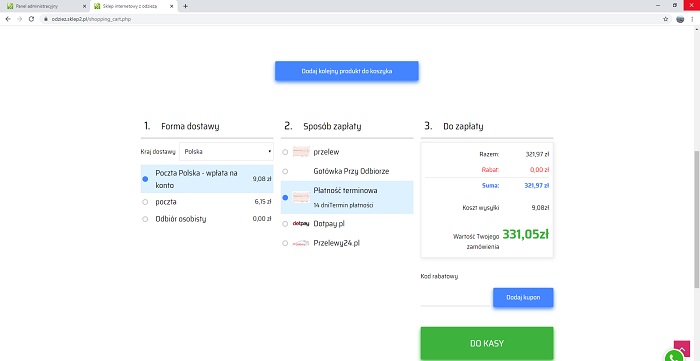
Jak włączyć i skonfigurować płatność terminową?
Aby skonfigurować i włączyć płatność w terminie, wykonaj następujące kroki:
- Z menu Konfiguracja >Sprzedaż wybierz pozycję Płatność.
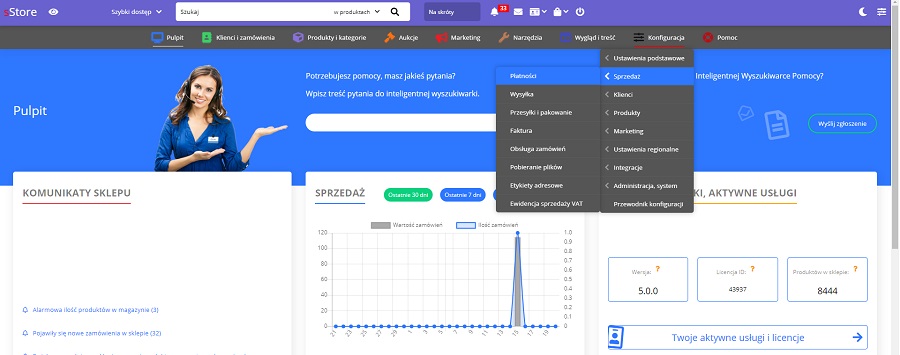
- Odszukaj pozycję Płatność terminowa i kliknij przy niej ikonkę Edytuj. Następnie w oknie, które się pojawi, kliknij Zainstaluj moduł.
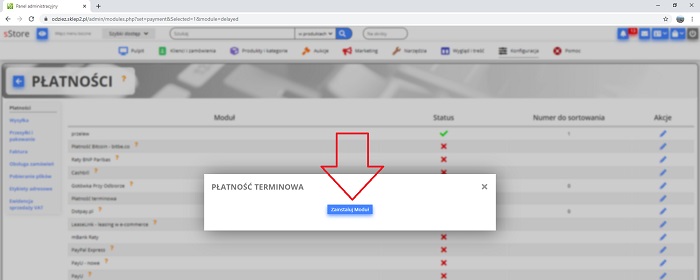
- Zostaniesz przekierowany do edycji Płatności terminowej. Wprowadź odpowiednie ustawienia w poszczególnych opcjach modułu.
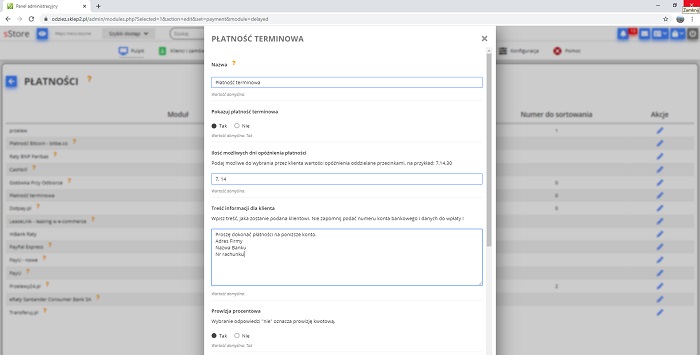
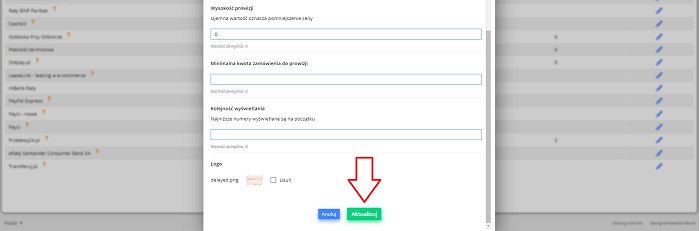
Podczas uzupełniania formularza, wypełnij następujące informacje.
- Ilość możliwych dni opóźnienia płatności
Wprowadź tu oddzielone przecinkami wartości oznaczające liczbę dni, które klient będzie mieć na dokonanie zapłaty.
- Treść informacji dla klienta
Wpisz informacje potrzebne do zrealizowania płatności (np. dane rachunku bankowego).
- Zniżka procentowa
Jeżeli wybierzesz „Tak”, w następnym polu wprowadź procentową wartość rabatu. W przypadku wybrania „Nie”, należy określić kwotę rabatu.
- Wysokość zniżki
Procentowa lub kwotowa wysokość rabatu. Uważaj, by w tym polu nie umieścić symbolu procentu (%) lub symbolu waluty (zł). Nie można też wprowadzać wartości ujemnych (np. „-10”), gdyż wartośćtaka zostanie paradoksalnie dodana do ceny zamówienia.
- Minimalna kwota zamówienia do rabatu
Wprowadź wartość zamówienia, powyżej której ma być naliczany rabat, gdy klient wybierze płatność terminową.
- Kolejność wyświetlania
Możesz tu określić, w którym miejscu listy płatności wyświetlonej w koszyku ma pojawiać się „Płatność terminowa”.
- Gdy klikniesz Aktualizuj, moduł będzie dostępny na liście płatności w koszyku.

